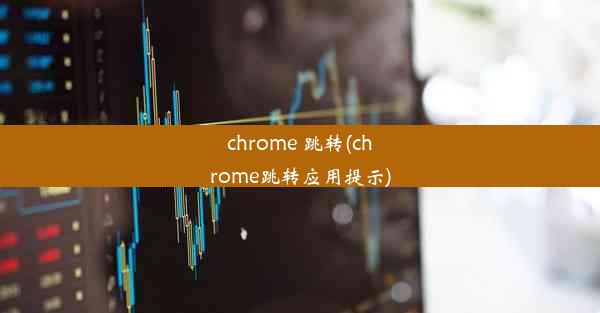chrome上不了网-Chrome上不了网其他都正常
 谷歌浏览器电脑版
谷歌浏览器电脑版
硬件:Windows系统 版本:11.1.1.22 大小:9.75MB 语言:简体中文 评分: 发布:2020-02-05 更新:2024-11-08 厂商:谷歌信息技术(中国)有限公司
 谷歌浏览器安卓版
谷歌浏览器安卓版
硬件:安卓系统 版本:122.0.3.464 大小:187.94MB 厂商:Google Inc. 发布:2022-03-29 更新:2024-10-30
 谷歌浏览器苹果版
谷歌浏览器苹果版
硬件:苹果系统 版本:130.0.6723.37 大小:207.1 MB 厂商:Google LLC 发布:2020-04-03 更新:2024-06-12
跳转至官网

最近,许多用户反映在使用Chrome浏览器时遇到了无法上网的问题,尽管其他网络应用如QQ、微信等都能正常使用。这种情况让用户感到困惑和不便,下面我们将详细分析Chrome上不了网的原因及解决方法。
可能原因分析
1. 浏览器缓存问题:Chrome浏览器缓存过多可能导致无法正常访问网络。
2. 网络连接设置:网络连接设置不正确或者网络适配器出现问题也可能导致Chrome无法上网。
3. 浏览器插件干扰:某些插件可能与网络连接发生冲突,导致Chrome无法上网。
4. 系统安全软件干扰:某些安全软件可能会误判Chrome为恶意软件,从而阻止其访问网络。
5. 操作系统问题:操作系统可能存在漏洞或错误,影响Chrome的网络连接。
6. 浏览器版本问题:使用过旧的Chrome版本可能存在已知bug,导致无法上网。
7. 硬件故障:网络适配器或路由器等硬件设备可能存在故障。
解决方法一:清除浏览器缓存
1. 打开Chrome浏览器。
2. 点击右上角的三个点,选择设置。
3. 在设置页面中,找到隐私和安全部分,点击清除浏览数据。
4. 在弹出的窗口中,勾选Cookie和网站数据和缓存选项,然后点击清除数据。
解决方法二:检查网络连接设置
1. 打开控制面板,找到网络和共享中心。
2. 点击更改适配器设置。
3. 右键点击网络连接,选择属性。
4. 在弹出的窗口中,检查Internet协议版本4 (TCP/IPv4)的属性设置,确保其设置为自动获取IP地址和DNS服务器地址。
解决方法三:禁用浏览器插件
1. 打开Chrome浏览器,点击右上角的三个点,选择更多工具。
2. 点击扩展程序。
3. 在扩展程序页面中,逐个禁用插件,然后尝试重新打开Chrome浏览器。
解决方法四:检查系统安全软件设置
1. 打开系统安全软件,找到Chrome浏览器的进程。
2. 确保Chrome浏览器进程没有被安全软件阻止。
解决方法五:更新操作系统和Chrome浏览器
1. 检查操作系统是否有更新,如果有,请及时更新。
2. 打开Chrome浏览器,点击右上角的三个点,选择帮助。
3. 点击关于Google Chrome,检查浏览器版本是否为最新。
解决方法六:检查硬件设备
1. 检查网络适配器是否正常工作,可以尝试重新插拔或更换网络适配器。
2. 检查路由器是否正常工作,可以尝试重启路由器。
Chrome上不了网的问题可能由多种原因引起,通过以上方法逐一排查,相信大部分用户都能解决这一问题。如果以上方法都无法解决问题,建议联系专业技术人员进行进一步诊断和维修。